Após você entrar no ArcGIS GeoPlanner, você será solicitado para escolher entre criar um novo projeto, abrir um projeto existente ou abrir um projeto recente. Se você não tiver nenhum projeto recente, você será solicitado para criar um novo projeto ou abrir um projeto existente.
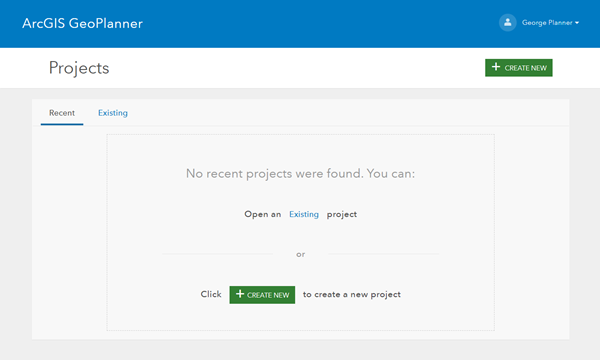
Criar um novo projeto
Esta função cria um projeto utilizando um modelo selecionado. O serviço da feição contendo as estruturas da camada de modelo e conjuntos de símbolos é adicionado no mapa do projeto. As camadas de dados e mapas base definidos no mapa da web de modelo aparecem no mapa do projeto.
- Crie o projeto executando um dos seguintes:
- Após entrar, clique em CRIAR NOVO.
- Se você já entrou e abriu um projeto, clique no botão Abrir Menu
 e escolha Criar.
e escolha Criar.
- Na caixa de diálogo Criar Projeto – Selecione um Modelo , clique em Curado para exibir os modelos gerenciados pela Esri .
- Clique em Selecionar próximo ao modelo do qual você deseja criar um projeto.
- Na caixa de diálogo Criar Projeto, digite um título, resumo e descrição do projeto.
- Clique em Criar.
Um novo projeto é criado. Cada novo projeto é criado com um cenário padrão denominado Cenário A.
Abrir um projeto
Esta função abre um projeto existente.
- Abra um projeto existente fazendo um dos seguintes:
- Após entrar, clique em Existente na página Projetos.
- Se você já entrou e abriu um projeto, clique no botão Abrir Menu
 e escolha Abrir.
e escolha Abrir.
- Na janela Abrir Projeto, clique em Meu Conteúdo.
- Clique em Abrir próximo a um projeto que você deseja abrir.
Editar propriedades do projeto
Esta função permite a você editar o título, resumo, descrição e tags do projeto ativo. Você não tem essas opções para projetos que não criou, a menos que seja um administrador da organização.
- Clique no botão Abrir Menu
 e clique em Info.
e clique em Info.Um painel aparece mostrando informações sobre o seu projeto.
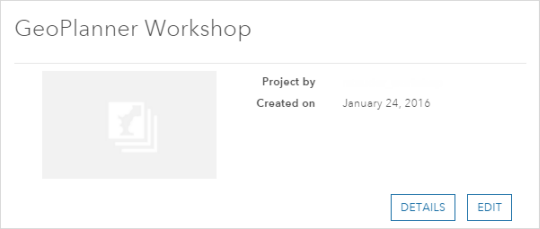
- Clique em Editar.
A caixa de diálogo Editar Propriedades do Projeto aparece.
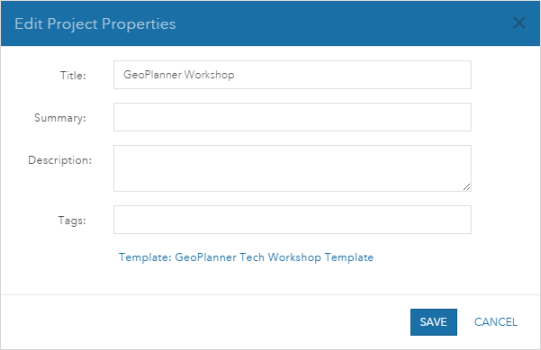
- Digtie o título, resumo, descrição e tags do projeto e clique em Salvar.
Excluir um projeto
Esta função permite a você excluir um projeto. Excluir um projeto exclui todos os itens associados de sua propriedade, inclusive mapas da web, serviços da feição, itens do documento, e assim por diante. O grupo de projeto e a pasta de projeto inteira são permanentemente removidos do seu conteúdo na sua organização do ArcGIS. Após o projeto ser excluído, o projeto não será mais acessível por qualquer membro do projeto, inclusive o proprietário do projeto original. Para projetos que você não criou, você não tem essas opções, a menos que seja um administrador em sua organização do ArcGIS.
Anotação:
Se um projeto for aberto por um usuário diferente do proprietário do projeto, o sistema criará automaticamente uma cópia do projeto com os padrões do projeto (extensão do projeto, marcadores, cenário ativo, camadas de dados, mapa base, configurações do painel e cartões do painelna pasta Meu Conteúdo do usuário. Estes itens não são excluídos, pois eles não podem ser acessados pelo proprietário do projeto.
- Se você já entrou e abriu um projeto, clique no botão Abrir Menu
 e clique em Abrir.
e clique em Abrir.A caixa de diálogo Abrir Projeto aparecerá.
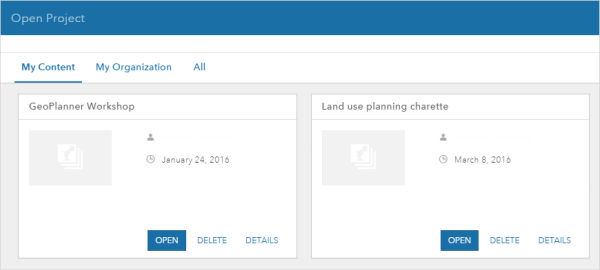
- Clique em Excluir no cartão do item do projeto que deseja excluir.
A caixa de diálogo Excluir Projeto aparecerá. Os itens associados com este projeto que serão excluídos são exibidos nesta página.
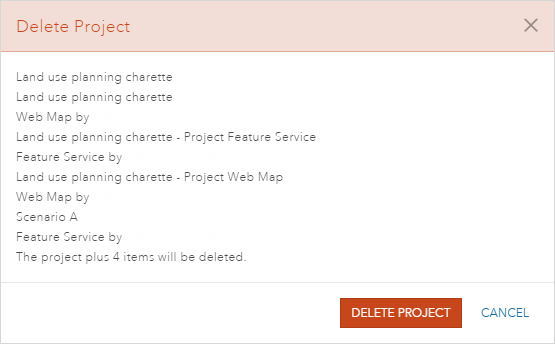
- Clique em Excluir Projeto.
- Clique em Excluir Projeto novamente para confirmar a exclusão.
O projeto e itens associados criados na sua conta de usuário são excluídos.